There are 0 items in your cart
View all items >Sub-totalbefore tax & fees
$0.00
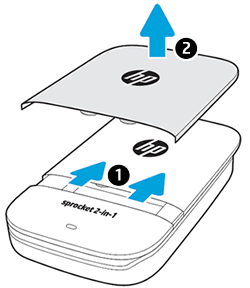
筆記:保留藍卡,直到用完所有10張紙,然後將其丟棄.
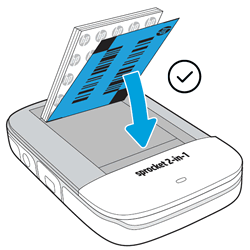
筆記:您可以使用相機拍攝和打印照片,而無需安裝HP sprocket應用程序。 僅要設置相機模式,請跳到下一步.

 , 輕敲
鏈輪,然後點擊 管理打印機.
, 輕敲
鏈輪,然後點擊 管理打印機.